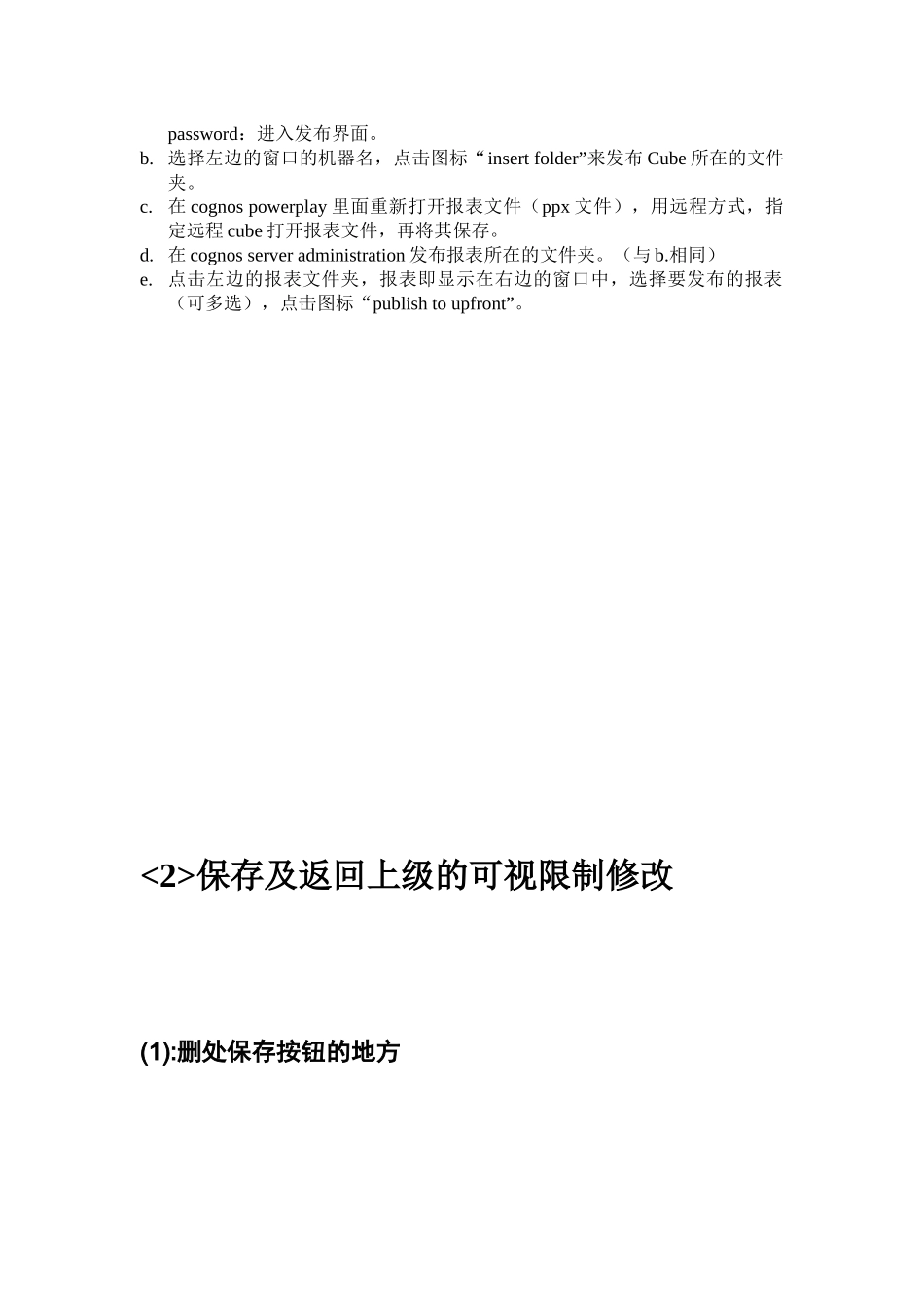Cognos培训笔记<1>安装步骤(1)安装过程中的注意事项和步骤1.改机器的dns后缀(推荐以cognos结尾)。2.安装netscapedirectoryserver。3.安装cognosimpromptuadministratoredition4.安装powerplaytransfromatinserver7.05.安装powerplayenterpriseserver7.0除了选择字符集外,一般都是默认安装,另powerplaytransformationserver7.0和powerplayenterpriseserver7.0安装的最后一步选择“以后配置”。(2)Apache的安装按默认安装,安装完后在Apache配置文件httpd.conf的最后增加以下行:AllowOverrideNoneOptionsNoneOrderallow,denyAllowfromallscriptAlias/cognos/cgi-bin/"C:/ProgramFiles/cognos/cer3/cgi-bin/"Alias/cognos/"C:/ProgramFiles/cognos/cer3/webcontent/"Alias/cognos/help/"C:/ProgramFiles/cognos/cer3/documentation/"Cognos的路径C:/ProgramFiles/cognos随具体的安装路径而改变。(3)目录服务器的一些配置桌面上点击“开始/程序/cognosBPseries7/tools/configurationManager”进入Configurationmanager界面,选择菜单File/NewConfiguration或File/opencurrentconfiguration/在左边的窗口中的“计算机名/Services”下面修改以下配置:AccessManager–DirectoryServer/generalAreyousureyouwanttoconfigurethisdirectoryserver?:yesBasedistinguishedname(DN):o=cognosAccessManager-Runtime/Authenticationsource/DirectoryServerBaseDistinguishedName(DN)o=cognosPDFServer/FONTPathsDefaultFont:KaiTi_GB2312PDFServer/GeneralDefaultEncoding:cp936PDFServicesforClienttools/FontPathsDefaultFont:KaiTi_GB2312PDFServicesforclienttools/GeneralDefaultEncoding:cp936配制好了以后,选择左边的服务器名,分别点击图标“validateselection”、“applyselection”和“startservice”进行校验、应用和启动。(4)一些注意事项1.报表路径最好设在D:盘根目录下。2.报表发布过程:a.先在桌面点击“开始/程序/cognosBPSeries7/cognosserveradministration”,接着点击“olapcubesandreports”,输入servername,username:administrator及password:进入发布界面。b.选择左边的窗口的机器名,点击图标“insertfolder”来发布Cube所在的文件夹。c.在cognospowerplay里面重新打开报表文件(ppx文件),用远程方式,指定远程cube打开报表文件,再将其保存。d.在cognosserveradministration发布报表所在的文件夹。(与b.相同)e.点击左边的报表文件夹,报表即显示在右边的窗口中,选择要发布的报表(可多选),点击图标“publishtoupfront”。<2>保存及返回上级的可视限制修改(1):删处保存按钮的地方在”powerplayEnterpriseserverAdministration”选择机器名如:JACKY,点击右键,选择Properties菜单选择CubeSettings项!修改相应的地方,(2)返回上一级的修改:首先用超级用户登陆到:http://135.224.67.222/cognos/cgi-bin/login.exe服务器上点击Personalize按钮即可,在OPENentries选项中选中:inanewwindow如下图:这样就可以现这用户有返回主界面的权限了,否则每个用户都可以返回主界面看到所有报表了.<3>建立一个catalog目录:(1)首先进入cognosimpromptuadministrator即:Impromptu选择catalog下的new按钮,弹出下面窗口:单击Browse选择cat文件存放的路径,一般存放在报表的目录下:同时命名,注:将Selecttables选项选上,表示库表需自己手工添加然后点击database按钮:点击NewDatabase:输入本地数据名(自己命名),输入连接串:connectstring,点击Test…….输入用户名和口令,OK表示建立成功了!!!(2)选择库表(同时可以建立Joins)单击catalog选项下的Tables弹出如下界面如下图:选择T43数据库用户,双击打开用户下的表,选中表后点击Add--按钮即可添加成功.(我们添加Post表,和staffpost表)两个表都有post_id字段,我们顺便把Join的用方讲一下:点击上图的OK后弹出如下图:如上图,左边的是主表,右边是将要加入的附表,选择一个主表(例如:post),双击它,然后再选择一个附表,点击Add按钮即可,如下图然后在下面的列中选择要建立连接...